Šablóna je vopred navrhnuté rozloženie, ktoré môžete použiť na novú stranu a dosiahnuť určitú úroveň konzistencie a šetriť čas. OneNote ponúka niekoľko vstavaných šablón vrátane ozdobných pozadí strán a zoznamov úloh. Môžete vytvoriť vlastnú šablónu alebo prispôsobiť existujúcu.
Môžete používať šablóny OneNote tak, ako sú, zmeniť ich podľa seba alebo vytvoriť vlastné.
Vytvorenie novej šablóny strany
-
V zozname strán na pravej strane obrazovky vyberte položku Pridať stranu.
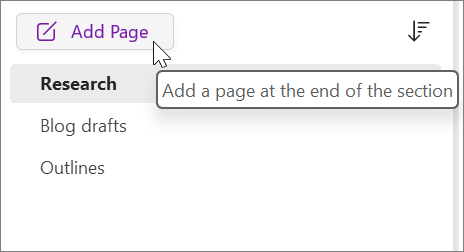
-
Vyberte položky Zobraziť > Veľkosť papiera.
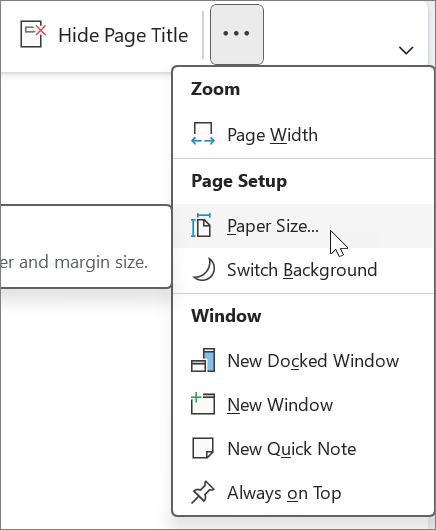
-
Na pracovnej table Veľkosť papiera nastavte veľkosť papiera a okraje pri tlači.
-
Pridajte ľubovoľný obsah, ktorý sa má zobrazovať v šablóne.
Každá nová strana, ktorú vytvoríte pomocou tejto šablóny, bude tieto informácie obsahovať.
-
Po dokončení vyberte položku Uložiť aktuálnu stranu ako šablónu v dolnej časti pracovnej tably Veľkosť papiera.
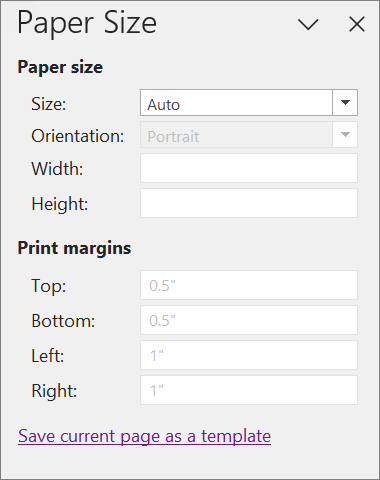
-
V dialógovom okne Uložiť ako šablónu zadajte názov šablóny a vyberte položku Uložiť.
Poznámka: Keď šablónu použijete na stranu, budete si môcť vybrať šablónu zo zoznamu Moje šablóny na pracovnej table Šablóny.
Prispôsobenie šablóny strany
-
Vyberte položky Vložiť > Šablóny strán > Šablóny strán.
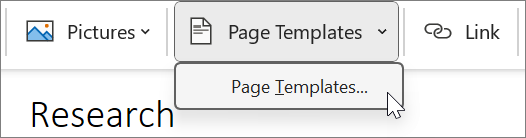
-
Na pracovnej table Šablóny vyberte malé šípky vedľa názvov kategórií a rozbaľte ich.
-
Vyberte názov šablóny, ktorú chcete prispôsobiť.
Šablóna sa použije na novej prázdnej strane.
-
Na páse s nástrojmi vyberte položky Zobraziť > Veľkosť papiera.
-
Na pracovnej table Veľkosť papiera nastavte veľkosť papiera a okraje pri tlači.
-
Upravte alebo odstráňte existujúci obsah strany a potom vyberte položku Uložiť aktuálnu stranu ako šablónu v dolnej časti pracovnej tably Veľkosť papiera.
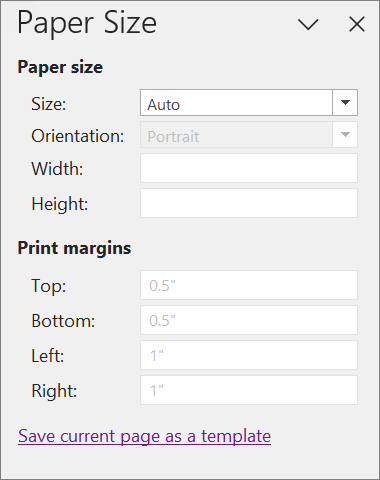
-
V dialógovom okne Uložiť ako šablónu zadajte názov šablóny a vyberte položku Uložiť.
Poznámka: Keď šablónu použijete na stranu, budete si môcť vybrať prispôsobenú šablónu zo zoznamu Moje šablóny na pracovnej table Šablóny.
Najvhodnejšie postupy pri vytváraní šablón strán
-
Zapnutím čiar pravítka (Zobraziť > Čiary pravítka) zjednodušíte zarovnanie textových polí, obrázkov a iného obsahu v šablóne. Ak nechcete, aby boli čiary pravítka súčasťou šablóny, pred uložením práce ich novu vypnite.
-
Na formátovanie textu a hlavičiek na dosiahnutie konzistentných štýlov použite štýly odseku (Domov > Štýly).
-
Nepoužívajte obrázok ako pozadie, pokiaľ nepredstavuje základný prvok návrhu vašej šablóny. Obrázky pozadia ovplyvňujú veľkosť súboru a pri odoslaní strany e-mailom môžu spôsobiť, že sa text umiestnený na obrázku skonvertuje na obrázok. Zvážte umiestnenie obrázkov do hornej, dolnej alebo bočnej časti, nie za text.
-
Skontrolujte, či je zástupný text jasný a ľahko identifikovateľný, aby mohol každý používateľ šablóny rozpoznať informácie, ktoré majú jednotlivé zástupné objekty obsahovať. Textové pole, ktoré má napríklad obsahovať názov spoločnosti, by sa mohlo volať [Názov spoločnosti].
-
Skontrolujte, či sú tabuľky a obrázky jasne umiestnené a či sú ich hlavičky oddelené od textu, ktorý sa bude zadávať neskôr. Textové polia sa po doplnení obsahu rozšíria a strana sa môže rýchlo zaplniť.
-
Vyberte takú farbu písma, ktorá bude pri tlači šablóny viditeľná aj bez farebného pozadia.
-
Umiestnite text a objekty v rámci okrajov strany pri tlači.










